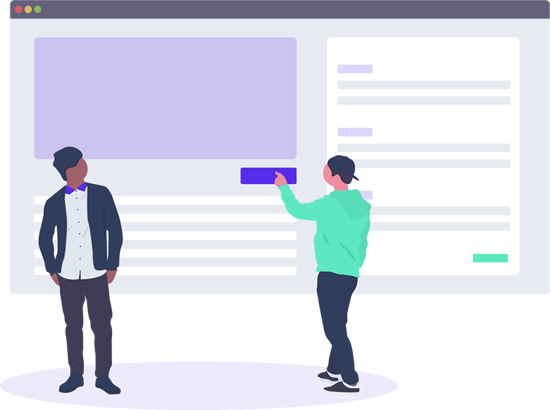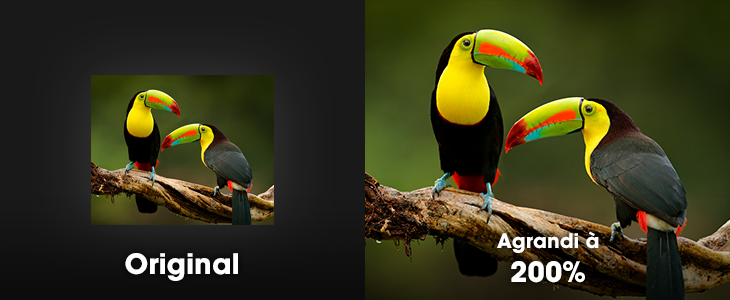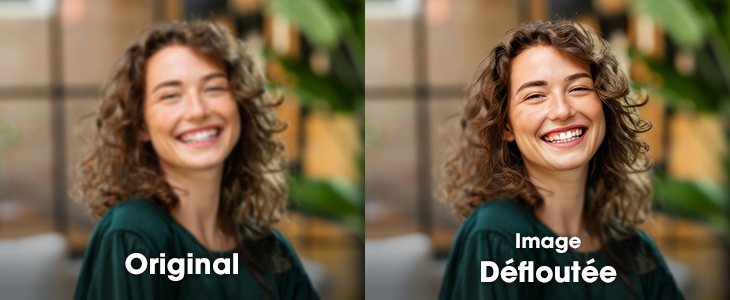De ChatGPT à DALL.E en passant par MidJourney, ces dernières semaines ont été chargées en sujets liés aux intelligences artificielles. Et si on s’intéressait à des usages plus spécifiques à nos métiers ?Webdesigners, graphistes, community managers : faisons un état des lieux sur les solutions pour faciliter notre travail. Et surtout, avec des outils gratuits ou dont la version d’essai offre de très bons résultats !
Agrandir une image sans perte de qualité
Rentrons dans le vif du sujet avec la nouvelle habitude qui a le plus changé ma manière de travailler dernièrement : l’upscaling, ou agrandissement des images. Il est fréquent d’avoir besoin de travailler avec une image trop petite : dites adieu au temps où vous agrandissiez vos images au risque de perdre en qualité, ces outils vont vous changer la vie !
Une fonction native à Photoshop qui laisse à désirer
En 2021, Adobe inaugurait dans le menu Filtres de Photoshop l’option Neural Filters : une sélection d’outils utilisant l’apprentissage automatique pour répondre à quelques besoins spécifiques. Parmi eux, l’outil Super Zoom qui propose tout simplement d’agrandir vos images en créant de nouveaux pixels artificiels.
La fonction est alléchante, car simple d’utilisation et directement utilisable sans sortir de Photoshop, mais elle pâtit de résultats parfois peu satisfaisants. En effet, la promesse est tenue : le Super Zoom agrandit vos images dans leurs moindres détails… jusqu’à leurs défauts. Ainsi, si votre image d’origine a des artefacts de compression JPEG ou est légèrement floue, sa version agrandie aura les mêmes défauts en plus grand. Ce qui peut réserver de mauvaises surprises
Des IA spécialisées pour un résultat impeccable
En revanche, lorsqu’on se penche vers des outils en ligne, on trouve des pépites ! Mes favoris sont AI Image Enlarger et Bigjpg, dont les versions gratuites permettent de doubler la définition de vos images pour un résultat parfait ! Et leur plus-value vis à vis de Photoshop est que ces solutions vont aussi corriger les imperfections - justement les artefact JPEG ou les flous dus à la pixellisation. On parle alors véritablement d’upscaling.
Bien que moins pratiques à utiliser qu’une option directement présente dans votre logiciel, ils donnent des images d’une qualité irréprochable en quelques secondes.
Déflouter ou dépixéliser
Continuons avec des besoins très proches : Vance AI vous permet de rendre plus nettes vos images floues, et l’excellent AI Image Enlarger propose une variante de son outil appelée Img.Upscaler, qui améliorera également vos images pixelisées. Et toujours dans la palette d’outils de AI Image Enlarger, vous trouverez une fonction pour retirer le bruit de vos images.
Ci-dessous, une image améliorée avec Vance AI :
Étendre le cadre d’une image
Un autre problème fréquent est de devoir utiliser une photo dont le cadre est trop serré. Si on peut déjà étendre le contenu d’une image avec Photoshop - avec la fonction “Remplissage d’après le contenu” - cette option reste limitée, car dépendante du contenu de votre image et elle peut prendre du temps si vous devez faire des ajustements.
Et cette fois-ci c’est DALL.E qui vient nous aider. Plus précisément, son moteur d’édition des images. En effet, l’outil d’OpenAI permet de gommer une partie de votre image ou d’élargir son cadre, puis de compléter les zones vacantes à l’aide d’un prompt - une instruction textuelle. Libre à vous d’indiquer à DALL.E ce que vous voulez voir apparaître dans ces zones, où de lui indiquer simplement “Complète en te basant sur ce qui est autour”.
DALL.E vous propose alors 4 résultats : bien qu’ils ne soient pas toujours irréprochables, cette fonction peut énormément nous dépanner, avec des rendus bien plus poussés que ce qui est possible dans Photoshop et surtout très rapides !
Dans cet exemple, la partie de droite est entièrement générée par DALL.E :

Le hic pour le moment : la zone dans laquelle vous pouvez indiquer à DALL.E d’étendre votre image est toujours un carré de 1024 px de côté. Ce qui est assez contraignant puisque vous ne pouvez pas l’adapter aux dimensions de votre image - qu’elle soit plus grande ou plus petite.
Corriger les imperfections
Les limites de Photoshop
Un autre besoin fréquemment traité dans Photoshop : corriger des éléments indésirables sur une photo. Plusieurs outils sont très utiles comme le tampon de duplication, l’outil pièce ou plus récemment le remplissage d’après le contenu, mais ils ont parfois leurs limites. Ces outils se basent tous sur d’autres éléments de l’image, il arrive donc qu’ils ne soient pas suffisants pour obtenir un résultat satisfaisant.
Également, la plupart des outils proposés par Photoshop pour ce besoin demandent des manipulations de l’utilisateur : ils exigent ainsi une connaissance du logiciel, et un peu de temps.
Clipdrop.co et DALL.E : d’excellents résultats en quelques clics
Encore une fois, les outils en ligne nous proposent d’excellentes alternatives, et surtout utilisables sans connaissances techniques. Le site Clipdrop propose parmi ses outils un excellent éditeur d’image pour corriger rapidement des imperfections. On peut rapidement sélectionner les zones à remplacer puis cliquer sur Nettoyer pour laisser l’IA faire son travail. Le seul inconvénient est la définition d’export limitée à 720px en version gratuite.
On notera que AI Image Enlarger propose une fonction très similaire, mais légèrement moins aboutie dans son ergonomie.
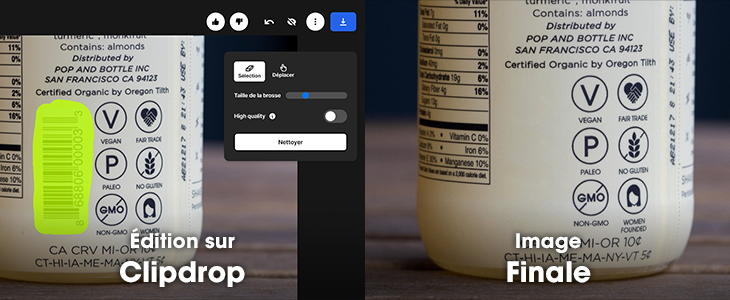
L’éditeur d’images de DALL.E est, lui aussi, très pratique : sur le même principe qu’évoqué plus tôt, il permet de gommer les éléments voulus puis de les remplacer à l’aide d’un prompt. Sa limite réside dans son nombre de crédits limité : chaque remplacement vous coûtera 1 crédit - l’inscription vous octroie 50 crédits gratuits, puis 15 tous les mois.
Détourer rapidement
Dernière problématique, mais pas des moindres : détourer une image est un besoin très répandu et les solutions offertes par Photoshop et consorts sont souvent plutôt techniques. C’est sans doute la raison pour laquelle on voit fleurir des solutions pour le détourage depuis déjà plusieurs années. Les plus connus sont Remove.bg et Clipping Magic, et j’ai dernièrement testé l’outil proposé par Clipdrop qui est très efficace.

Leurs résultats ne sont pas toujours irréprochables, mais on obtient généralement un rendu très bon en un temps record, lorsqu’un détourage traditionnel prend parfois plusieurs minutes, même à un designer aguerri.
Qu’elles soient récentes ou existantes depuis quelques années déjà, ces solutions basées sur des IA offrent des possibilités habituellement vraiment intéressantes pour faire évoluer notre manière de travailler. Intégrer leur utilisation à nos habitudes permet de gagner du temps et de s’offrir plus de possibilités.
 Par Quentin GUERRY
Par Quentin GUERRY